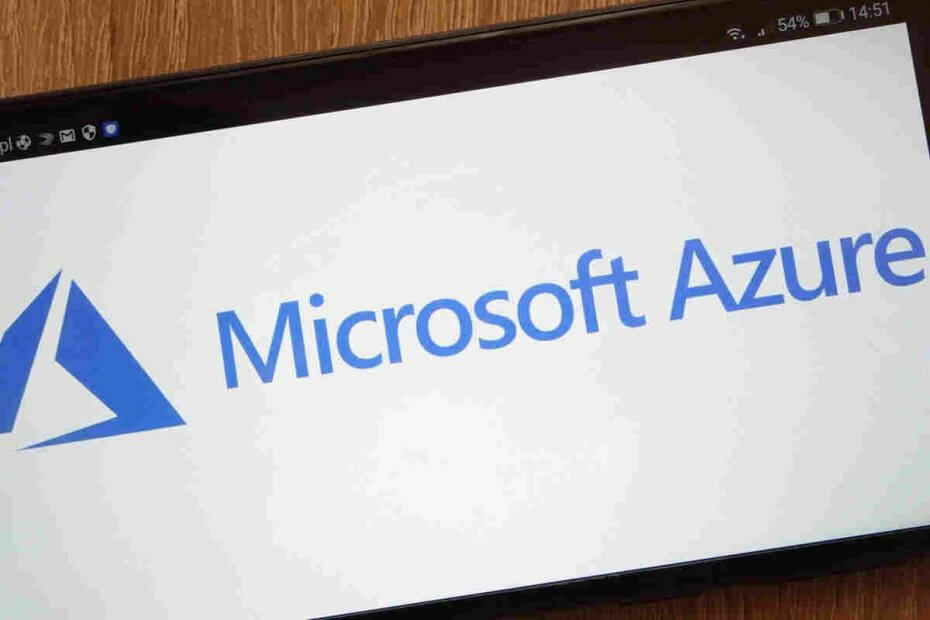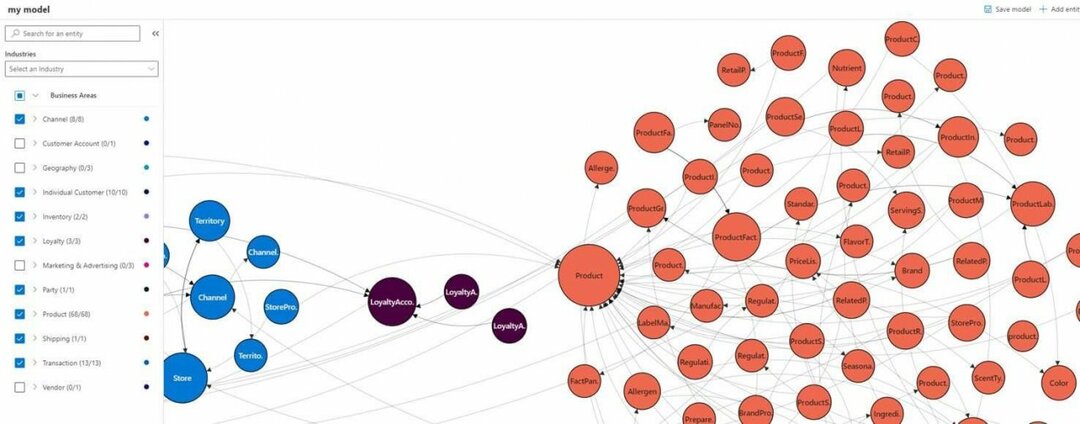Entrar em contato com o administrador é nossa solução recomendada
- O código de erro 53003 é um erro de login que pode ocorrer quando sua tentativa de login não atende aos critérios do administrador.
- Problemas de permissão ou um sistema operacional ou aplicativo desatualizado geralmente acionam o erro.

xINSTALE CLICANDO NO ARQUIVO PARA DOWNLOAD
- Baixar DriverFix (arquivo de download verificado).
- Clique Inicia escaneamento para encontrar todos os drivers problemáticos.
- Clique Atualizar Drivers para obter novas versões e evitar mau funcionamento do sistema.
- DriverFix foi baixado por 0 leitores deste mês.
A Microsoft é conhecida por criar produtos confiáveis. No entanto, erros ocasionais pode causar problemas significativos para os usuários. Alguns de nossos leitores relataram recentemente encontrar o código de erro 53003, comumente associado às Políticas de Acesso Condicional do Azure.
As soluções práticas oferecidas neste guia devem ajudá-lo a resolver esse erro em algumas etapas fáceis.
Por que estou recebendo o código de erro 53003?
- Problemas de permissão – Este código de erro pode ter sido acionado por um recurso habilitado por um administrador em suas Políticas de Acesso Condicional do Azure.
- aplicativo desatualizado – Se o aplicativo que você usa para acessar o serviço da Microsoft estiver desatualizado, você pode receber uma mensagem de erro.
- Sistema operacional desatualizado – Alguns usuários experimentarão esse erro se não estiverem acessando o serviço a partir do versões mais recentes do sistema operacional.
Como corrijo o código de erro 53003 da Microsoft?
Antes de qualquer etapa complexa, recomendamos fazer o seguinte:
- Contacte o administrador ou administrador de TI da sua organização e peça-lhes para rever as Políticas de Acesso Condicional do Azure da sua conta.
- Atualize seus aplicativos da Microsoft.
- Certifique-se de que você não está entrando de um local não suportado pelo seu administrador.
- Verifique se você tem um forte e conexão de internet confiável.
- Desative seu firewall ou software antivírus porque eles podem interferir em determinados aplicativos ou serviços, causando erros.
- Aguarde alguns minutos para ver se o problema se resolve sozinho, pois o erro pode ser causado por problemas temporários nos servidores da Microsoft.
No entanto, depois de passar pela solução alternativa acima, você pode prosseguir para as soluções abaixo se ainda tiver o erro.
1. Atualize seu sistema operacional
- Imprensa janelas + EU para abrir o Configurações aplicativo.
- No painel esquerdo, clique em Atualização do Windows, então clique Verifique se há atualizações à direita.

- Se houver alguma atualização, clique em Baixe e instale.

- Por fim, reinicie o computador e confirme se ele corrige o erro com o código 53003.
2. Limpe o cache do aplicativo
- Imprensa janelas + EU para abrir o Configurações aplicativo.
- No painel esquerdo, clique em aplicativos, então clique Aplicativos instalados à direita.

- Clique nas reticências na frente do aplicativo que aciona o erro e selecione Opções avançadas.

- Role para baixo e clique no Reiniciar botão.

- Reinicie o computador e verifique se ele corrige o erro.
- Wininet.dll não encontrado: como corrigi-lo ou baixá-lo novamente
- A lixeira está acinzentada? Como corrigi-lo rapidamente
Se você tentou todas as etapas mencionadas acima e ainda está enfrentando o código de erro 53003, talvez seja melhor procurar mais assistência de Suporte da Microsoft. Sua equipe pode oferecer orientação personalizada e solução de problemas para ajudar a resolver o problema em seu sistema.
Isso é tudo o que abordamos neste guia. Você pode perceber que muitas vezes não está ao seu alcance e a maioria das pessoas precisará de ajuda administrativa.
Por fim, deixe um comentário se souber de outras soluções; nossos leitores vão adorar ouvir de você.
Ainda tendo problemas? Corrija-os com esta ferramenta:
PATROCINADAS
Alguns problemas relacionados ao driver podem ser resolvidos mais rapidamente usando uma ferramenta dedicada. Se você ainda está tendo problemas com seus drivers, basta baixar DriverFix e coloque-o em funcionamento com alguns cliques. Depois disso, deixe-o assumir o controle e corrija todos os seus erros rapidamente!